优酷视频手机版设置弹幕消息仅显示红点提醒的方法
2024-09-05 13:55作者:91下载站
很多小伙伴之所以喜欢使用优酷视频软件,就是因为在优酷视频软件中我们不仅可以对软件中的视频进行播放设置,还可以开启软件中的消息免打扰功能,避免自己在观看视频时被新的消息所打扰,例如当自己的弹幕被+1时,如果我们不想要收到消息提醒,我们可以选择让这类消息变为红点显示,设置的方法也很简单,我们进入优酷视频的消息设置页面,然后开启“免打扰设置”下的“弹幕”选项即可。下方是关于如何使用优酷视频手机版设置弹幕消息仅显示红点提醒的具体操作方法,如果你需要的情况下可以看看方法教程,希望小编的方法教程对大家有所帮助。
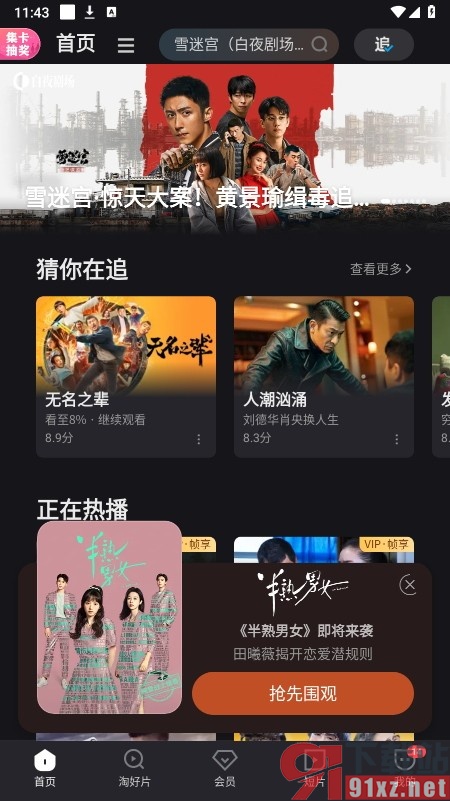
方法步骤
1、第一步,我们在手机桌面上找到优酷视频软件,打开该软件之后,再在个人主页页面中点击打开“消息”图标
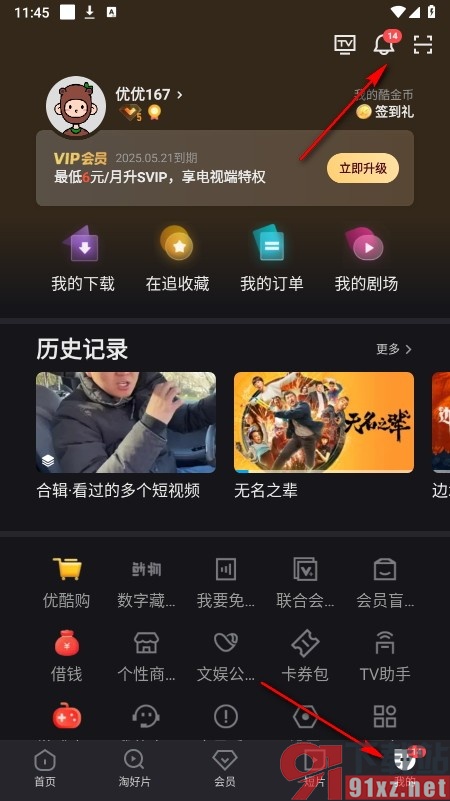
2、第二步,进入消息中心页面之后,我们再在该页面中找到三个竖点图标,打开该图标,再点击打开设置选项
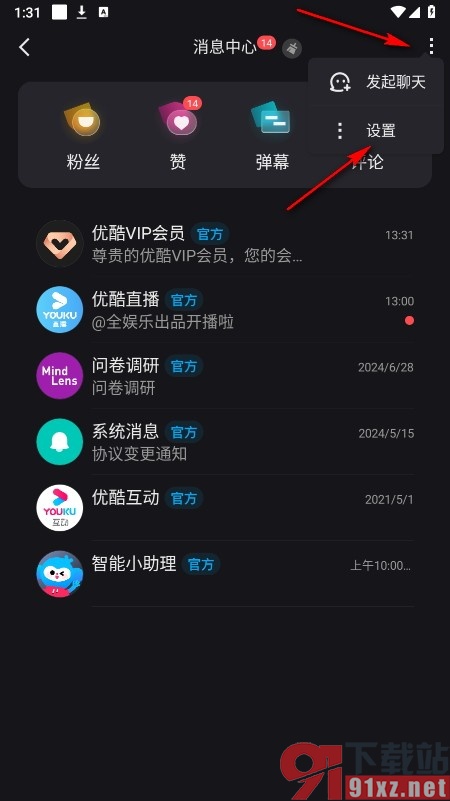
3、第三步,进入消息设置页面之后,我们再在该页面中找到免打扰设置列表中的“弹幕”选项
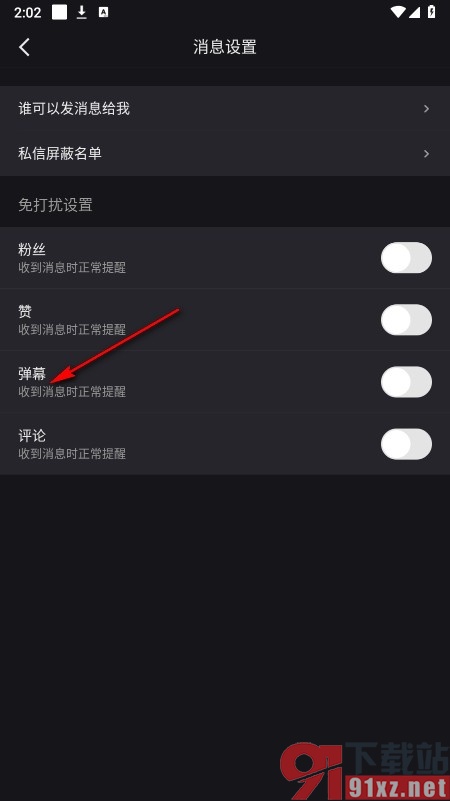
4、第四步,最后我们在消息设置页面中直接将“弹幕”选项右侧的开关按钮点击打开即可
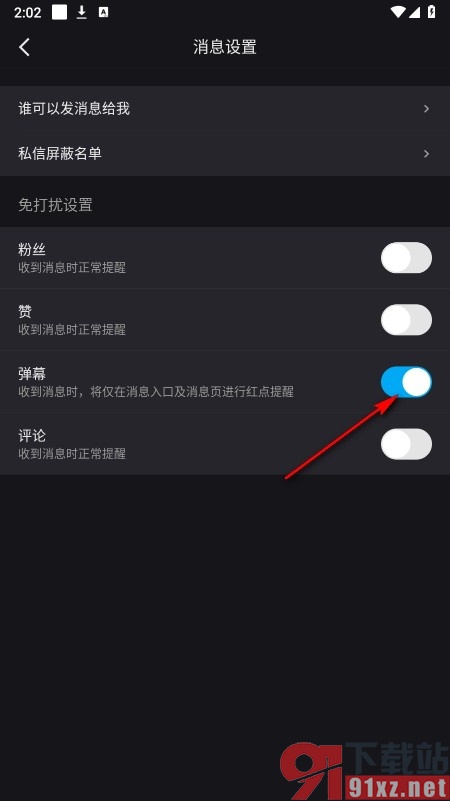
以上就是小编整理总结出的关于优酷视频手机版设置弹幕消息仅显示红点提醒的方法,在优酷视频软件的消息设置页面中我们还可以根据自己的需求将粉丝消息、点赞消息以及评论消息等都设置为免打扰模式,感兴趣的小伙伴快去试试吧。
